最終更新日:2021/6/25 追記あり
2021/6/22の午後1時30分頃から Android スマートフォンで「Google が繰り返し停止しています」とエラーが表示される不具合が発生しました。
繰り返しエラーメッセージが表示されスマホ画面の操作がしにくかったり、Google アプリが開けなかったり、一部のアプリが使えなくなるなどの不具合が起こりました。
筆者のスマホもこの問題が起こりましたが消しても消してもすぐに同じエラーメッセージが現れ、スマホの操作自体が困難でした。
この不具合は日本だけなく世界各地でも起こった模様です。
追記 2021/6/25:2021/6/24に更新された最新バージョンのGoogle アプリにて不具合が修正されました。
【エラー表示の画面】
これらの不具合原因はエラー発生時の Google アプリ最新バージョンに起因していたようで、Google では問題解決に向けて調査を進めていました。
Google Japan ではこの不具合を「Google アプリが強制終了を繰り返す問題」とし、修正作業を行うと同時に問題が起きている場合、解決策を試してほしいとTwitterにて呼びかけています。
Android の一部の利用者において、Google アプリの不具合が起きているという件につきまして、現在、修正作業を行っています。問題が発生している場合、下記のリンクの手順をお試しください。ご迷惑をおかけしています皆様にはお詫び申し上げます。https://t.co/QGd11QgyQp
— Google Japan (@googlejapan) June 22, 2021
スポンサーリンク
【Google アプリ 繰り返し停止の改善策】
Google Japan が提案する問題解決策は以下の手順で行えます。
1.Android の「設定」アプリを起動します。
2.「アプリと通知」をタップします。
3.「●●個のアプリをすべて表示」をタップします。
4.表示されるアプリ一覧から Google(Google アプリ)を探してタップします。(右上の検索ボタンでGoogle を検索できます)
5.「ストレージとキャッシュ」をタップします。
6.「ストレージを消去」または「容量を管理」をタップします。
7.「データを全て消去」をタップします。
注意:この操作により、Google アシスタントの設定を含む、Google アプリの設定の一部が初期化されるため、設定変更している場合は再設定が必要となります。
※上記解決策は応急処置のようなものなので最終的には修復されたデータの更新が必要になるのかと思います。端末の状態と共にGoogle からの今後の案内にも注目してみてください。
【上記の操作ができないAndroid バージョンでは】
Androidのバージョンにより、Google Japanが試してほしいとされる解決手順が設定項目が無いなどの理由で操作できない場合があります。※実は操作手順がちょっと異なるため
その場合、「Google Play(Play ストア)」を使って以下の手順で操作できます。
これはアプリが今まで更新してきたアップデートのデータを一度、アンインストールしてもう一度、新しくアップデートし直すという方法になります。
設定アプリからも削除はできますが、その画面からでは更新ができないため「Google Play(Play ストア)」から操作を行います。
注意:こちらの方法は筆者が試した解決策のため、操作は自己責任でお願いいたします。このサイトでは操作後の端末の不具合・故障等に対して責任を負えないことを予めご了承お願い致します。
1.Google Play(Play ストア)を起動します。
2.右上にある「アカウントアイコン」をタップします。
3.「アプリとデバイスの管理」をタップします。
4.「管理」をタップしてタブを切り替えます。
5.インストール済みのアプリの中から Google(Google アプリ)を探してタップします。
6.「アンインストール」をタップします。
7.確認表示を読んで「アンインストール」をタップします。
※もし、余裕があればこの時点で今回の不具合が直ったかどうか様子を見て確認してください。
8.「更新」をタップして、改めてデータの更新を行います。
これで不具合が直らない場合は、端末を再起動してみてください。
※筆者の場合は更新を行っても今のところ不具合は発生していません。実は何回かこの操作を繰り返し行ってみましたが、更新すると不具合が出てしまうため、6/23になってから更新をした結果、不具合が起きなくなりました。もしかしたら運よく私の端末に合った修正された更新を行えたのかもしれません。
【まとめ】
2021/6/23時点ではGoogle Japanの解決方法で不具合が収まるような報告が多いようですが、修復したという情報はまだないため、引き続き端末の状態を確認していきましょう。
また、最終的には修復された更新データをインストールすることになるでしょうからGoogle Japanの案内にも注目しておいたほうがよいと思います。
追記 2021/6/25:2021/6/24に更新された最新バージョンのGoogle アプリにて不具合が修正されました。
【不具合が修正されました】
2021/6/24に更新された最新バージョンのGoogle アプリ(”12.24”で始まるもの)にて今回の不具合が修正されました。
Play ストアからGoogle アプリの最新版を更新しましょう。
Google アプリが Android の一部のユーザーで強制終了を繰り返す問題を修正しました。Google アプリを最新バージョン(12.24)にすることで解決します。ネットワークに接続された端末は自動更新されます。
ご不便をおかけしました皆様にお詫び申し上げます。https://t.co/DJM1oUNZNt https://t.co/2lIozCg12P— Google Japan (@googlejapan) June 24, 2021
更新手順は、
1.Google Play(Play ストア)を起動します。
2.Google(Google アプリ)を検索します。
3.更新ボタンをタップしてアプリの更新を行います。
以上で、今回の不具合は改善されます。
自動更新に設定している方も、最新版に更新されているかどうかを確認しておくとよいでしょう。
スポンサーリンク
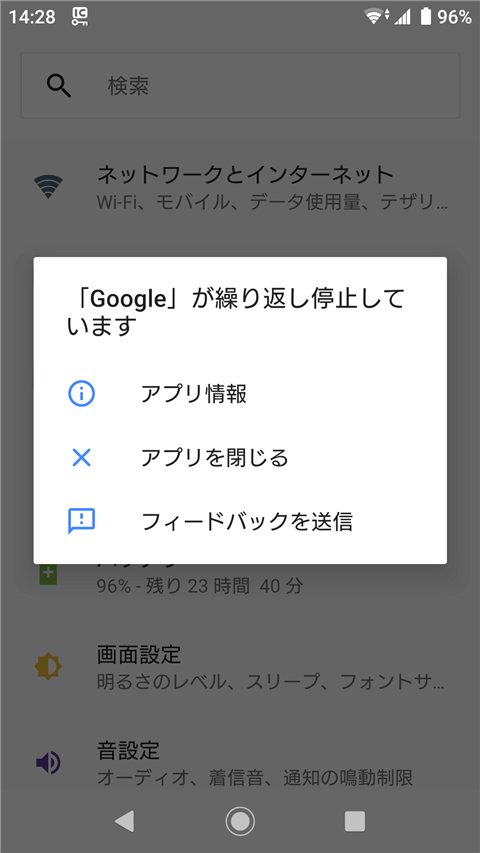

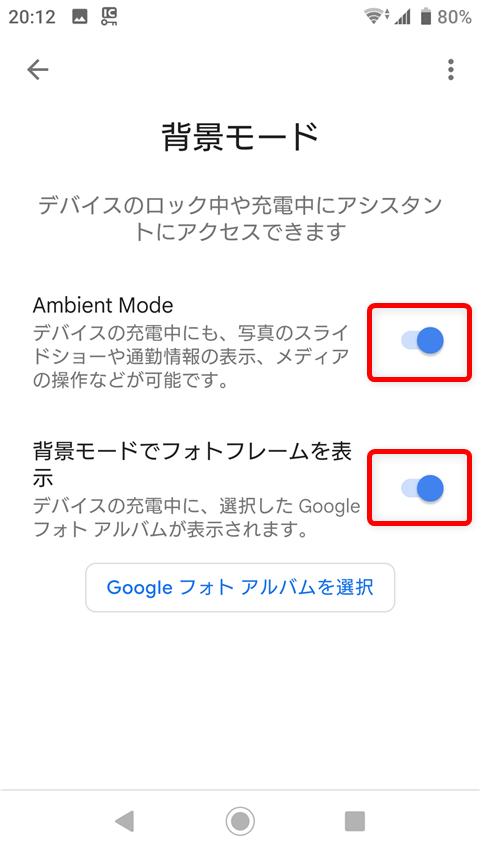
コメント